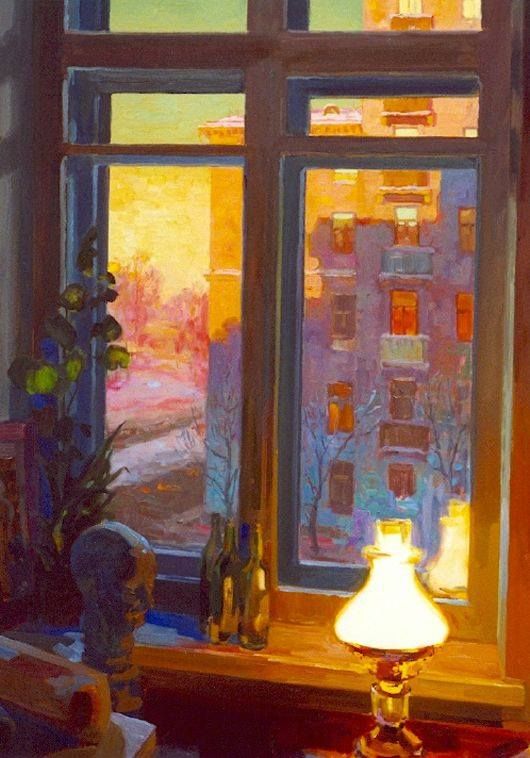«Свет в окне» (1980) — смотреть фильм бесплатно онлайн в хорошем качестве 720 HD на портале «Культура.РФ»
Кино
Каталог фильмов
Драма
Драма
1980
75 мин
СССР
Начать просмотр
Сценарий фильма создан по мотивам одноименного очерка Татьяны Тэсс. Главная героиня фильма — девочка-подросток, потерявшая мать, и оставшейся с отцом и новорожденной сестренкой. После нескольких лет одиночества отец встречает женщину, и надеется, что она может заменить детям мать. Перед старшей дочерью становится нелегкая задача — принять мачеху.
Статья Александра Шпагина о режиссере. Опубликовано в сборнике «Новейшая история отечественного кино. 1986–2000»
Тихий камерный мир фильмов Аян Шахмалиевой всегда был надежно отгорожен от внешних тревог прочными прозрачными стенами. Герои могли страдать, тосковать, выяснять отношения друг с другом, но подобные коллизии, которые в кино шестидесятых были чреваты сломами и драмами, в семидесятые у Аян Шахмалиевой всегда находили спокойное счастливое разрешение. Самые известные ее фильмы, такие как «Странные взрослые» и «Дети как дети», не стали серьезными художественными событиями, так ведь и не претендовали на это. Зато были любимы и пересматривались неустанно и многократно. В этих славных лирических семейных мелодрамах было по меньшей мере одно событие — юная героиня ленинградской школьницы Риты Сергеечевой, открытой Аян Шахмалиевой для кино.
Самые известные ее фильмы, такие как «Странные взрослые» и «Дети как дети», не стали серьезными художественными событиями, так ведь и не претендовали на это. Зато были любимы и пересматривались неустанно и многократно. В этих славных лирических семейных мелодрамах было по меньшей мере одно событие — юная героиня ленинградской школьницы Риты Сергеечевой, открытой Аян Шахмалиевой для кино.
В конце восьмидесятых авторская интонация Аян Шахмалиевой меняется: ее фильмы обретают иную энергию, словно режиссер стремится за стенки мира-аквариума. «Софья Ковалевская» — канонический фильм из серии «Жизнь замечательных людей», но в лучших его эпизодах заявлен внутренний конфликт героини, оказавшейся перед выбором между служением науке и простым человеческим счастьем. Фильм «Это было у моря…» погружал в мир страстей, разыгравшихся в санатории для больных детей. Причина, по которой в детские души вселялся дьявол, оставалась непроясненной, но к финалу страсти, как и положено, стихали, равновесие мира восстанавливалось.
Однако в последнем ее фильме «Дымъ» запретная любовь героев возмущает благостное спокойствие милых, болезненных и неприспособленных к жизни обитателей Баден-Бадена. Беззаконный и ничему не подотчетный вихрь, сметая все на своем пути и смешивая все карты, разрушает-таки привычный уютный и обжитой мир.
Статья Инги Преловской об авторе очерка. Опубликовано в газете «Известия» (2006 г.)
Ни у кого в «Известиях» не было такой огромной почты, как у Татьяны Тэсс: письма читателей шли к ней сотнями. Это называли «феноменом Тэсс», спорили о корнях ее популярности. А суть заключалась в личности.
С завидной частотой она печаталась в «Известиях» на протяжении полувека. И были времена, когда ее очерки представали оазисами живого слова среди официоза и сухих производственных статей. Она тогда сумела отстоять свое авторское «я», хотя это местоимение нещадно выпалывалось из газет, заменялось обезличенным «мы». В пору, когда считали, что добро должно быть с кулаками, и осуждали «абстрактный гуманизм», Тэсс со своей особенной теплотой и доверительной интонацией писала о милосердии, о совести, о сострадании, о любви, о чуткости и внимании к человеку. Избегая морализирования и пафоса, она рассказывала простые житейские истории, вникая в нравственные конфликты, восхищаясь сердечной щедростью обычных людей, и пропускала через себя чужую боль и волнение. Ей пытались подражать, но безуспешно: стержнем ее очерков была она сама.
Избегая морализирования и пафоса, она рассказывала простые житейские истории, вникая в нравственные конфликты, восхищаясь сердечной щедростью обычных людей, и пропускала через себя чужую боль и волнение. Ей пытались подражать, но безуспешно: стержнем ее очерков была она сама.
Татьяна Николаевна была родом из Одессы. Там училась в гимназии, в консерватории. В литературном кружке «Потоки» ее заметил Эдуард Багрицкий, и стихи их сблизили. После прогулок по степи он по дороге заглядывал к ней домой, на Ближние Мельницы. Позже сюда наведывался и Бабель. Когда же поэтесса приехала завоевывать Москву, то с легкой руки Михаила Кольцова начала печатать в журналах не стихи, а очерки.
Она не подпускала к себе старость. Приходила бодрая, улыбчивая, элегантная. Первой в редакции рискнула надеть мини, стала носить брючный костюм. Всегда была в курсе событий — премьер, вернисажей.
Для нас она соединяла эпохи. Легендарные личности были ее знакомыми, приятелями молодости: Эйзенштейн, Раневская, Катаев, Кабалевский, Пудовкин, Пименов. О них ее последняя книга «Друзья моей души». Тэсс говорила о знаменитостях без придыхания, но с безупречным тактом. Она сознавала себя писателем в газете. В очерках Тэсс обычно не упоминала адресов своих героев, оставляя себе свободу касаться деликатных обстоятельств жизни или тонких движений души человека. Говорила: «Я не выдумываю, я вспоминаю». А память у нее была отменная — живая, образная, неувядающая.
О них ее последняя книга «Друзья моей души». Тэсс говорила о знаменитостях без придыхания, но с безупречным тактом. Она сознавала себя писателем в газете. В очерках Тэсс обычно не упоминала адресов своих героев, оставляя себе свободу касаться деликатных обстоятельств жизни или тонких движений души человека. Говорила: «Я не выдумываю, я вспоминаю». А память у нее была отменная — живая, образная, неувядающая.
Режиссёр: Аян Шахмалиева
В ролях: Юрий Соломин, Тамара Дегтярева, Маргарита Сергеечева, Людмила Иванова, Кирилл Вольский, Олег Пальмов, Елена Соловей, Алла Мещерякова, Валентина Ананьина
Каталог фильмов
Фильмы
Мелодрама
В подборках
От адъютанта до его превосходительства
Смотрите также
Все фильмы
Малые народы большой страны. Камчатский край
документальное202260 мин
Джазист
документальное2021
Лятиф (Лицом к лицу / Большое в малом)
агитфильм193049 мин
Госфильмофонд России
Его превосходительство (Губернатор и сапожник)
драма192758 мин
Госфильмофонд России
Кендлиляр (Крестьяне)
историко-революционный193982 мин
Госфильмофонд России
Граница (Старое Дудино)
драма193581 мин
Госфильмофонд России
Н+Н+Н (Нини, налог, неприятность)
комедия192416 мин
Госфильмофонд России
Суд должен продолжаться (Парад добродетели)
агитфильм193063 мин
Госфильмофонд России
Булат-Батыр (Пугачевщина)
историческое192764 мин
Госфильмофонд России
Вор (Легкая кавалерия / Васька-забияка / Вася и Дружок)
мультипликационный193410 мин
Госфильмофонд России
Поп и коза
мультипликационный194110 мин
Госфильмофонд России
Однажды ночью
военный194478 мин
Госфильмофонд России
Предатель
драма192623 мин
Госфильмофонд России
Его призыв (23 января)
драма192564 мин
Госфильмофонд России
Рождество обитателей леса
мультипликационный19126 мин
Госфильмофонд России
Подпишитесь на рассылку портала «Культура. РФ»
РФ»
Рассылка не содержит рекламных материалов
«Культура.РФ» — гуманитарный просветительский проект, посвященный культуре России. Мы рассказываем об интересных и значимых событиях и людях в истории литературы, архитектуры, музыки, кино, театра, а также о народных традициях и памятниках нашей природы в формате просветительских статей, заметок, интервью, тестов, новостей и в любых современных интернет-форматах.
© 2013–2022, Минкультуры России. Все права защищены
Контакты
E-mail: [email protected]
Нашли опечатку? Ctrl+Enter
При цитировании и копировании материалов с портала активная гиперссылка обязательна
Книга «Свет в окне» Герингас Т
-
Книги
- Художественная литература
- Нехудожественная литература
- Детская литература
- Литература на иностранных языках
-
Путешествия.
 Хобби. Досуг
Хобби. Досуг
- Книги по искусству
- Биографии. Мемуары. Публицистика
- Комиксы. Манга. Графические романы
- Журналы
- Печать по требованию
- Книги с автографом
- Книги в подарок
- «Москва» рекомендует
-
Авторы • Серии • Издательства • Жанр
-
Электронные книги
- Русская классика
- Детективы
- Экономика
- Журналы
- Пособия
- История
- Политика
- Биографии и мемуары
- Публицистика
-
Aудиокниги
- Электронные аудиокниги
- CD – диски
-
Коллекционные издания
- Зарубежная проза и поэзия
- Русская проза и поэзия
- Детская литература
- История
- Искусство
- Энциклопедии
-
Кулинария.

- Религия, теология
- Все тематики
-
Антикварные книги
- Детская литература
- Собрания сочинений
- Искусство
- История России до 1917 года
-
Художественная литература.
 Зарубежная
Зарубежная
- Художественная литература. Русская
- Все тематики
- Предварительный заказ
- Прием книг на комиссию
-
Подарки
- Книги в подарок
- Авторские работы
- Бизнес-подарки
- Литературные подарки
- Миниатюрные издания
- Подарки детям
- Подарочные ручки
- Открытки
- Календари
- Все тематики подарков
- Подарочные сертификаты
- Подарочные наборы
- Идеи подарков
-
Канцтовары
- Аксессуары делового человека
- Необычная канцелярия
- Бумажно-беловые принадлежности
- Письменные принадлежности
- Мелкоофисный товар
- Для художников
-
Услуги
- Бонусная программа
- Подарочные сертификаты
- Доставка по всему миру
- Корпоративное обслуживание
- Vip-обслуживание
- Услуги антикварно-букинистического отдела
- Подбор и оформление подарков
- Изготовление эксклюзивных изданий
- Формирование семейной библиотеки
Расширенный поиск
Герингас Т.
Иллюстрации
Рекомендуем посмотреть
Пелевин В.
KGBT+
949 ₽
949 ₽ в магазине
Купить
Водолазкин Е. Г.
Чагин
856 ₽
1 000 ₽ в магазине
Купить
Сорокин В. Г.
De feminis
672 ₽
810 ₽ в магазине
Купить
Вильмонт Е. Н.
Н.
Рыжий доктор
473 ₽
570 ₽ в магазине
Купить
Веллер М. И.
Еврейская нота
672 ₽
810 ₽ в магазине
Купить
Рубина Д. И.
Маньяк Гуревич. Жизнеописание в картинках
772 ₽
930 ₽ в магазине
Купить
Данилов Д. А.
Саша, привет!
540 ₽
650 ₽ в магазине
Купить
Интеллектуальные анекдоты, собранные и прокомментированные Борисом Акуниным
415 ₽
500 ₽ в магазине
Купить
Акунин-Чхартишвили
Медвежатница
623 ₽
750 ₽ в магазине
Купить
Вильмонт Е. Н.
Н.
Рыжий доктор
515 ₽
620 ₽ в магазине
Купить
Поляков Ю. М.
Совдетство 2. Пионерская ночь
631 ₽
760 ₽ в магазине
Купить
Иванов А. В.
Сердце пармы
863 ₽
1 040 ₽ в магазине
Купить
Пелевин В. О.
Transhumanism inc.
921 ₽
1 110 ₽ в магазине
Купить
Жванецкий М. М.
М.
Тексты к размышлениям
822 ₽
990 ₽ в магазине
Купить
Метлицкая М.
От солянки до хот-дога. Истории о еде и не только
473 ₽
570 ₽ в магазине
Купить
Новинка
Зайцева Ю.
Железный пояс
872 ₽
1 050 ₽ в магазине
Купить
Лейба В.
Софи Синдерель. Французская девушка и русская мафия
440 ₽
530 ₽ в магазине
Купить
Новинка
Пелевин В.
KGBT+
1 494 ₽
1 800 ₽ в магазине
Купить
Сорокин В. Г.
День опричника
656 ₽
790 ₽ в магазине
Купить
Новинка
Манойло Е.
Отец смотрит на запад
614 ₽
740 ₽ в магазине
Купить
Загрузить еще
Добавление световых эффектов в Photoshop
Руководство пользователя Отмена
Поиск
Последнее обновление:
16 ноября 2021 г. , 19:38:10 по Гринвичу
, 19:38:10 по Гринвичу
- Руководство пользователя Photoshop
- Знакомство с Photoshop
- Мечтай. Сделай это.
- Что нового в Photoshop
- Отредактируйте свою первую фотографию
- Создание документов
- Фотошоп | Общие вопросы
- Системные требования Photoshop
- Перенос предустановок, действий и настроек
- Знакомство с Photoshop
- Photoshop и другие продукты и услуги Adobe
- Работа с иллюстрациями Illustrator в Photoshop
- Работа с файлами Photoshop в InDesign
- Материалы Substance 3D для Photoshop
- Photoshop и Adobe Stock
- Используйте встроенное расширение Capture в Photoshop
- Библиотеки Creative Cloud
- Библиотеки Creative Cloud в Photoshop
- Используйте сенсорную панель с Photoshop
- Сетка и направляющие
- Создание действий
- Отмена и история
- Photoshop на iPad
- Photoshop на iPad | Общие вопросы
- Знакомство с рабочим пространством
- Системные требования | Фотошоп на iPad
- Создание, открытие и экспорт документов
- Добавить фото
- Работа со слоями
- Рисовать и раскрашивать кистями
- Сделать выбор и добавить маски
- Ретушь ваших композитов
- Работа с корректирующими слоями
- Отрегулируйте тональность композиции с помощью Кривых
- Применение операций преобразования
- Обрезка и поворот композитов
- Поворот, панорамирование, масштабирование и сброс холста
- Работа с текстовыми слоями
- Работа с Photoshop и Lightroom
- Получить отсутствующие шрифты в Photoshop на iPad
- Японский текст в Photoshop на iPad
- Управление настройками приложения
- Сенсорные клавиши и жесты
- Сочетания клавиш
- Измените размер изображения
- Прямая трансляция во время создания в Photoshop на iPad
- Исправление недостатков с помощью Восстанавливающей кисти
- Создание кистей в Capture и использование их в Photoshop
- Работа с файлами Camera Raw
- Создание смарт-объектов и работа с ними
- Отрегулируйте экспозицию ваших изображений с помощью Dodge and Burn
- Photoshop в Интернете, бета-версия
- Общие вопросы | Photoshop в Интернете, бета-версия
- Введение в рабочее пространство
- Системные требования | Photoshop в Интернете, бета-версия
- Сочетания клавиш | Photoshop в Интернете, бета-версия
- Поддерживаемые типы файлов | Photoshop в Интернете, бета-версия
- Открытие и работа с облачными документами
- Сотрудничать с заинтересованными сторонами
- Применение ограниченных правок к вашим облачным документам
- Облачные документы
- Облачные документы Photoshop | Общие вопросы
- Облачные документы Photoshop | Вопросы рабочего процесса
- Управление и работа с облачными документами в Photoshop
- Обновление облачного хранилища для Photoshop
- Невозможно создать или сохранить облачный документ
- Устранение ошибок облачного документа Photoshop
- Сбор журналов синхронизации облачных документов
- Делитесь доступом и редактируйте свои облачные документы
- Делитесь файлами и комментируйте в приложении
- Рабочее пространство
- Основы рабочего пространства
- Настройки
- Учитесь быстрее с помощью Photoshop Discover Panel
- Создание документов
- Разместить файлы
- Сочетания клавиш по умолчанию
- Настройка сочетаний клавиш
- Инструментальные галереи
- Параметры производительности
- Использовать инструменты
- Предустановки
- Сетка и направляющие
- Сенсорные жесты
- Используйте сенсорную панель с Photoshop
- Сенсорные возможности и настраиваемые рабочие области
- Превью технологий
- Метаданные и примечания
- Сенсорные возможности и настраиваемые рабочие пространства
- Поместите изображения Photoshop в другие приложения
- Правители
- Показать или скрыть непечатаемые дополнения
- Укажите столбцы для изображения
- Отмена и история
- Панели и меню
- Позиционные элементы с привязкой
- Положение с помощью инструмента «Линейка»
- Веб-дизайн, экранный дизайн и дизайн приложений
- Photoshop для дизайна
- Артборды
- Предварительный просмотр устройства
- Копировать CSS из слоев
- Разделение веб-страниц
- Опции HTML для фрагментов
- Изменить расположение фрагментов
- Работа с веб-графикой
- Создание фотогалерей в Интернете
- Основы изображения и цвета
- Как изменить размер изображения
- Работа с растровыми и векторными изображениями
- Размер изображения и разрешение
- Получение изображений с камер и сканеров
- Создание, открытие и импорт изображений
- Просмотр изображений
- Недопустимая ошибка маркера JPEG | Открытие изображений
- Просмотр нескольких изображений
- Настройка палитр цветов и образцов
- Изображения с высоким динамическим диапазоном
- Сопоставьте цвета на изображении
- Преобразование между цветовыми режимами
- Цветовые режимы
- Стереть части изображения
- Режимы наложения
- Выберите цвет
- Настройка индексированных таблиц цветов
- Информация об изображении
- Фильтры искажения недоступны
- О цвете
- Настройка цвета и монохрома с использованием каналов
- Выберите цвета на панелях «Цвет» и «Образцы»
- Образец
- Цветовой режим или режим изображения
- Цветной оттенок
- Добавить условное изменение режима к действию
- Добавить образцы из HTML CSS и SVG
- Битовая глубина и настройки
- Слои
- Основы слоев
- Неразрушающий монтаж
- Создание и управление слоями и группами
- Выбрать, сгруппировать и связать слои
- Поместите изображения в рамки
- Непрозрачность слоя и смешивание
- Слои маски
- Применение смарт-фильтров
- Композиции слоев
- Переместить, сложить и заблокировать слои
- Слои маски с векторными масками
- Управление слоями и группами
- Эффекты слоя и стили
- Редактировать маски слоя
- Извлечение активов
- Отображение слоев с помощью обтравочных масок
- Создание ресурсов изображения из слоев
- Работа со смарт-объектами
- Режимы наложения
- Объединение нескольких изображений в групповой портрет
- Объединение изображений с помощью Auto-Blend Layers
- Выравнивание и распределение слоев
- Копировать CSS из слоев
- Загрузить выделение из границ слоя или маски слоя
- Knockout для отображения содержимого других слоев
- Слой
- Выпрямление
- Композит
- Фон
- Выборки
- Рабочая область выбора и маски
- Сделать быстрый выбор
- Начало работы с выборками
- Выберите с помощью инструментов выделения
- Выберите с помощью инструментов лассо
- Выберите диапазон цветов в изображении
- Настройка выбора пикселей
- Преобразование между путями и границами выделения
- Основы канала
- Перемещение, копирование и удаление выбранных пикселей
- Создать временную быструю маску
- Сохранить выделение и маски альфа-канала
- Выберите области изображения в фокусе
- Дублировать, разделять и объединять каналы
- Вычисления каналов
- Выбор
- Ограничительная рамка
- Настройки изображения
- Деформация перспективы
- Уменьшить размытие изображения при дрожании камеры
- Примеры лечебных кистей
- Экспорт таблиц поиска цветов
- Настройка резкости и размытия изображения
- Понимание настроек цвета
- Применение регулировки яркости/контрастности
- Настройка деталей теней и светлых участков
- Регулировка уровней
- Настройка оттенка и насыщенности
- Настройка вибрации
- Настройка насыщенности цвета в областях изображения
- Быстрая настройка тона
- Применение специальных цветовых эффектов к изображениям
- Улучшите изображение с помощью настройки цветового баланса
- Изображения с высоким динамическим диапазоном
- Просмотр гистограмм и значений пикселей
- Сопоставьте цвета на изображении
- Как обрезать и выпрямить фотографии
- Преобразование цветного изображения в черно-белое
- Корректирующие слои и слои-заливки
- Настройка кривых
- Режимы наложения
- Целевые изображения для прессы
- Настройка цвета и тона с помощью пипеток «Уровни» и «Кривые»
- Настройка экспозиции и тонирования HDR
- Фильтр
- Размытие
- Осветлить или затемнить области изображения
- Выборочная настройка цвета
- Заменить цвета объектов
- Adobe Camera Raw
- Системные требования Camera Raw
- Что нового в Camera Raw
- Введение в Camera Raw
- Создание панорам
- Поддерживаемые объективы
- Эффекты виньетирования, зернистости и удаления дымки в Camera Raw
- Сочетания клавиш по умолчанию
- Автоматическая коррекция перспективы в Camera Raw
- Как сделать неразрушающее редактирование в Camera Raw
- Радиальный фильтр в Camera Raw
- Управление настройками Camera Raw
- Открытие, обработка и сохранение изображений в Camera Raw
- Исправление изображений с помощью инструмента Enhanced Spot Removal Tool в Camera Raw
- Поворот, обрезка и настройка изображений
- Настройка цветопередачи в Camera Raw
- Обзор функций | Adobe Camera Raw | 2018 выпусков
- Обзор новых возможностей
- Версии процесса в Camera Raw
- Внесение локальных корректировок в Camera Raw
- Исправление и восстановление изображений
- Удаление объектов с фотографий с помощью Content-Aware Fill
- Content-Aware Patch and Move
- Ретушь и исправление фотографий
- Исправить искажение изображения и шум
- Основные действия по устранению неполадок для решения большинства проблем
- Преобразование изображений
- Преобразование объектов
- Настройка кадрирования, поворота и размера холста
- Как обрезать и выровнять фотографии
- Создание и редактирование панорамных изображений
- Деформация изображений, форм и путей
- Точка схода
- Используйте фильтр «Пластика»
- Контентно-зависимое масштабирование
- Преобразование изображений, форм и контуров
- Деформация
- Трансформация
- Панорама
- Рисунок и живопись
- Симметричные узоры красками
- Рисование прямоугольников и изменение параметров обводки
- О чертеже
- Рисование и редактирование фигур
- Малярные инструменты
- Создание и изменение кистей
- Режимы наложения
- Добавить цвет к путям
- Редактировать пути
- Краска с помощью кисти-миксера
- Наборы кистей
- Градиенты
- Градиентная интерполяция
- Выбор заливки и обводки, слоев и контуров
- Рисование с помощью инструментов «Перо»
- Создание шаблонов
- Создание рисунка с помощью Pattern Maker
- Управление путями
- Управление библиотеками шаблонов и пресетами
- Рисуйте или раскрашивайте на графическом планшете
- Создание текстурированных кистей
- Добавление динамических элементов к кистям
- Градиент
- Нарисуйте стилизованные мазки с помощью Art History Brush
- Краска с рисунком
- Синхронизация пресетов на нескольких устройствах
- Текст
- Добавить и отредактировать текст
- Единый текстовый движок
- Работа со шрифтами OpenType SVG
- Символы формата
- Формат абзацев
- Как создавать текстовые эффекты
- Редактировать текст
- Интервал между строками и символами
- Арабский и еврейский шрифт
- Шрифты
- Устранение неполадок со шрифтами
- Азиатский тип
- Создать тип
- Ошибка Text Engine при использовании инструмента «Текст» в Photoshop | Windows 8
- Добавить и отредактировать текст
- Видео и анимация
- Видеомонтаж в Photoshop
- Редактировать слои видео и анимации
- Обзор видео и анимации
- Предварительный просмотр видео и анимации
- Отрисовка кадров в слоях видео
- Импорт видеофайлов и последовательностей изображений
- Создать анимацию кадра
- Creative Cloud 3D-анимация (предварительная версия)
- Создание анимации временной шкалы
- Создание изображений для видео
- Фильтры и эффекты
- Использование фильтра «Пластика»
- Использовать галерею размытия
- Основы фильтра
- Ссылка на эффекты фильтра
- Добавить световые эффекты
- Используйте адаптивный широкоугольный фильтр
- Используйте фильтр масляной краски
- Эффекты слоя и стили
- Применить определенные фильтры
- Размазать области изображения
- Сохранение и экспорт
- Сохранение файлов в Photoshop
- Экспорт файлов в Photoshop
- Поддерживаемые форматы файлов
- Сохранение файлов в графических форматах
- Перемещение дизайнов между Photoshop и Illustrator
- Сохранение и экспорт видео и анимации
- Сохранение файлов PDF
- Защита авторских прав Digimarc
- Сохранение файлов в Photoshop
- Печать
- Печать 3D-объектов
- Печать из Photoshop
- Печать с управлением цветом
- Контактные листы и презентации в формате PDF
- Печать фотографий в макете пакета изображений
- Плашечные цвета для печати
- Дуотоны
- Печать изображений на коммерческой типографии
- Улучшение цветных отпечатков из Photoshop
- Устранение проблем с печатью | Фотошоп
- Автоматизация
- Создание действий
- Создание графики, управляемой данными
- Сценарии
- Обработка пакета файлов
- Играть и управлять действиями
- Добавить условные действия
- О действиях и панели действий
- Инструменты записи в действиях
- Добавить условное изменение режима к действию
- Набор инструментов пользовательского интерфейса Photoshop для подключаемых модулей и сценариев
- Управление цветом
- Понимание управления цветом
- Поддержание согласованности цветов
- Настройки цвета
- Работа с цветовыми профилями
- Документы с управлением цветом для онлайн-просмотра
- Управление цветом документов при печати
- Импортированные изображения с управлением цветом
- Пробные цвета
- Подлинность контента
- Узнайте об учетных данных содержимого
- Идентичность и происхождение для NFT
- Подключить учетные записи для атрибуции креативов
- 3D и техническое изображение
- Photoshop 3D | Общие вопросы о снятых с производства 3D-функциях
- Creative Cloud 3D-анимация (предварительная версия)
- Печать 3D-объектов
- 3D живопись
- Усовершенствования 3D-панели | Фотошоп
- Основные концепции и инструменты 3D
- 3D-рендеринг и сохранение
- Создание 3D-объектов и анимации
- Стопки изображений
- Рабочий процесс 3D
- Измерение
- DICOM-файлы
- Photoshop и MATLAB
- Подсчет объектов на изображении
- Объединение и преобразование 3D-объектов
- Редактирование 3D-текстур
- Настройка экспозиции и тонирования HDR
- Настройки панели 3D
Фильтр «Световые эффекты»
позволяет создавать множество световых эффектов на изображениях RGB.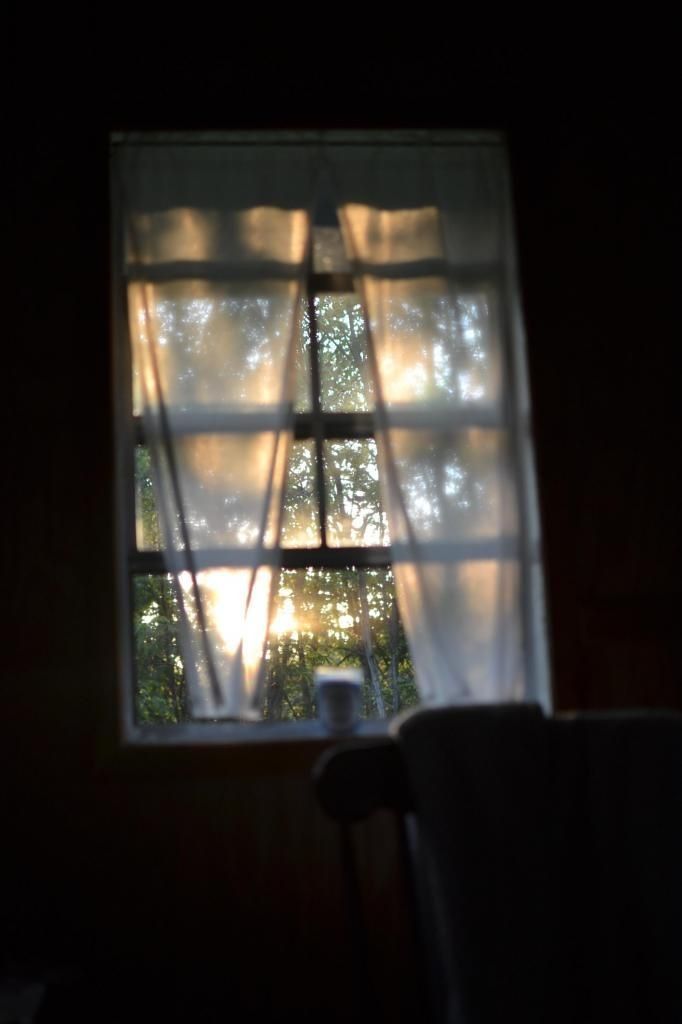 Вы можете
также использовать текстуры из файлов оттенков серого (называемых рельефные карты )
для создания 3D-эффектов и сохранения собственных стилей для использования в других
картинки.
Вы можете
также использовать текстуры из файлов оттенков серого (называемых рельефные карты )
для создания 3D-эффектов и сохранения собственных стилей для использования в других
картинки.
Фильтр «Эффекты освещения» работает только с 8-битными изображениями RGB в Photoshop. Для использования эффектов освещения у вас должна быть поддерживаемая видеокарта. Для получения дополнительной информации см. этот FAQ.
Выберите Фильтр > Рендеринг > Эффекты освещения.
В меню Presets в верхнем левом углу выберите стиль.
В окне предварительного просмотра выберите отдельные источники света, которые вы хотите настроить. Затем в верхней половине панели «Свойства» выполните одно из следующих действий:
- Выберите тип источника света (точечный, бесконечный или точечный) в верхнем меню.
- Отрегулируйте цвет, интенсивность и размер активной области.
В нижней половине панели свойств настройте весь набор источников света с помощью следующих параметров:
Раскрасить
Нажмите, чтобы изменить общее освещение.

Экспозиция
Управляет детализацией света и тени.
Глянец
Определяет, насколько поверхности отражают свет.
Металлик
Определяет, что лучше отражает: свет или объект, на который падает свет.
Атмосфера
Рассеивает свет, как если бы он был объединен с другим светом в комнате, например солнечным светом или флуоресцентным светом. Выберите значение 100, чтобы использовать только источник света, или значение –100, чтобы удалить источник света.
Текстура
Применяет канал текстуры.
Быстро освойте специальное рабочее пространство «Световые эффекты». Этот учебник от Дэна Мугамяна представляет собой пошаговое руководство.
Также посмотрите это обзорное видео о световых эффектах от Matt Kloskowski.
Вы можете выбрать один из нескольких типов освещения:
Точка
Излучает свет во всех направлениях прямо над изображением — как лампочка.
Бесконечный
Излучает свет по всему плану, подобно солнцу.
Место
Излучает эллиптический луч света. Линия в окне предварительного просмотра определяет направление и угол освещения, а ручки определяют края эллипса.
На панели «Свойства» выберите «Точка» в верхнем меню.
В окне предварительного просмотра отрегулируйте свет:
- Чтобы переместить источник света, перетащите его в любое место на холсте.
- Чтобы изменить распространение света (отражая свет, приближающийся или удаляющийся), перетащите белую часть кольца интенсивности в центре.
Значение интенсивности 100 соответствует максимальной яркости, нормальное освещение составляет около 50, отрицательная интенсивность убирает свет, а интенсивность -100 не дает света.
На панели «Свойства» выберите «Бесконечно» в верхнем меню.

Отрегулируйте свет:
- Чтобы изменить направление, перетащите ручку в конце линии.
- Чтобы изменить яркость, перетащите белую часть кольца интенсивности в центре элементов управления освещением.
- Чтобы изменить направление, перетащите ручку в конце линии.
В верхней части панели «Свойства» выберите Spot.
В окне предварительного просмотра отрегулируйте источник света:
- Чтобы переместить источник света, перетащите его внутри внешнего эллипса.
- Чтобы повернуть источник света, перетащите его за пределы внешнего эллипса.
- Чтобы изменить угол точки доступа, перетащите край внутреннего эллипса.
- Чтобы увеличить или уменьшить эллипс, перетащите один из четырех внешних маркеров.
- Чтобы изменить степень заполнения эллипса светом, перетащите белую часть кольца интенсивности в центре.
Используйте меню Presets в рабочей области Lighting Effects, чтобы выбрать один из 17 стилей освещения. Вы также можете создавать свои собственные пресеты, добавляя источники света к настройкам по умолчанию. Для фильтра «Эффекты освещения» требуется как минимум один источник света. Одновременно можно редактировать только один источник света, но для создания эффекта используются все добавленные источники света.
Вы также можете создавать свои собственные пресеты, добавляя источники света к настройкам по умолчанию. Для фильтра «Эффекты освещения» требуется как минимум один источник света. Одновременно можно редактировать только один источник света, но для создания эффекта используются все добавленные источники света.
2 часа прожектора
Желтый прожектор средней (17) интенсивности с широким (91) фокусом.
Синий Омни
Синий верхний всенаправленный свет полной (85) интенсивности без фокус.
Круг Света
Четыре прожектора. Белый имеет полную (100) интенсивность и концентрированный (8) фокус. Желтый имеет сильную интенсивность (88) и концентрированный фокус. (3). Красный имеет среднюю (50) интенсивность и концентрированный (0) фокус. Синий имеет полную (100) интенсивность и средний (25) фокус.
Пересечение
А
белый прожектор средней (35) интенсивности с широким (69) фокусом.
Переход вниз
Два белых прожектора средней (35) силы света с широким (100) фокус.
По умолчанию
Прожектор белый средней интенсивности (35) с широким фокусом (69).
Пять огней вниз / Пять огней вверх
Пять белых прожекторов, направленных вниз или вверх, с полной (100) яркостью с широким (60) фокусом.
Фонарик
Всенаправленный желтый свет средней (46) интенсивности.
Прожектор
Прожектор белого цвета средней (35) силы света с широкой (69) фокус.
Параллельно направленный
Направленный синий свет полной (98) интенсивности без фокусировки.
RGB-подсветка
Красные, синие и зеленые огни, излучающие свет средней
(60) интенсивность с широким (96) фокусом.
Мягкий прямой свет
Два направленных огня белого и синего цвета. У белых мягкая (20) интенсивность. Синий имеет среднюю (67) интенсивность.
Софт Омни
Мягкий всенаправленный свет средней (50) интенсивности.
Мягкий прожектор
Белый прожектор полной (98) силы света с широким (100) фокус.
Три вниз
Три белых прожектора мягкой (35) силы света с широким (96) фокус.
Тройной прожектор
Три прожектора слабой (35) силы света с широкой (100) фокус.
В рабочей области «Эффекты освещения» выполните одно из следующих действий:
- В левом верхнем углу щелкните значки источников света, чтобы добавить типы «Точечный», «Точечный» и «Бесконечный». Повторите по желанию для максимум 16 огней.
- На панели источников света (по умолчанию внизу справа) перетащите источник света на значок корзины, чтобы удалить его.

- В левом верхнем углу щелкните значки источников света, чтобы добавить типы «Точечный», «Точечный» и «Бесконечный». Повторите по желанию для максимум 16 огней.
В диалоговом окне «Эффекты освещения» выполните одно из следующих действий:
- Чтобы создать набор параметров, выберите «Пользовательский» в меню «Набор параметров» и щелкните значки источников света, чтобы добавить типы «Точечный», «Точечный» и «Бесконечный». Повторите по желанию для максимум 16 огней.
- Чтобы сохранить стиль, нажмите «Сохранить», назовите стиль и нажмите «ОК». Сохраненные пресеты включают в себя все настройки для каждого источника света и появляются в меню «Стиль» всякий раз, когда вы открываете изображение.
- Чтобы удалить предустановку, выберите ее и нажмите «Удалить».
В рабочей области «Эффекты освещения» канал «Текстура» позволяет управлять эффектами освещения с помощью изображений в градациях серого (называемых картами рельефа). Вы добавляете карты рельефа к изображению как альфа-каналы. Вы можете добавить любое изображение в градациях серого к своему изображению в качестве альфа-канала или создать альфа-канал и добавить к нему текстуру. Для эффекта рельефного текста используйте канал с белым текстом на черном фоне или наоборот.
Для эффекта рельефного текста используйте канал с белым текстом на черном фоне или наоборот.
При необходимости добавьте альфа-канал к вашему изображение. Выполните одно из следующих действий:
- Чтобы использовать текстуру на основе другого изображения (например, ткань или вода), преобразовать это изображение в оттенки серого, затем перетащите канал оттенков серого из этого изображения в текущий изображение.
- Перетащите существующий альфа-канал из другого изображения в текущее изображение.
- Создайте альфа-канал на изображении, затем добавьте текстура к нему.
В рабочей области «Эффекты освещения» выберите канал в меню «Текстура» в диалоговом окне «Свойства». (Выберите либо добавленный вами альфа-канал, либо красный, зеленый или синий канал изображения.)
Перетащите ползунок высоты, чтобы изменить текстуру с плоской (0) в Горный (100).
Еще нравится это
- Создание и редактирование масок альфа-канала
- Добавление эффектов освещения
Купить Adobe Photoshop или запустите бесплатную пробную версию .
Войдите в свою учетную запись
Войти
Управление учетной записью
Поддельное окно: Искусственное окно для помещений без окон
Поддельное окно
Что может быть лучше, чем привнести этот уникальный вид в свой дом?
Предыдущий
Следующая
Факовое окно одиночное
Модель : Edgewin Одинокий светодиод
Размер : 85×130 см — 33,46 × 51,18 дюйма — 279 × 4,27 фута
Печать включена
Стандартные и нестандартные размеры
Простота установки
Сделано в Европе
Более 700 вариантов изображений >
50 Посетите библиотеку
Предыдущий
Следующая
Фальшивое окно Twin
Модель : Edgewin Twin Led
Размер : высота: 130 см.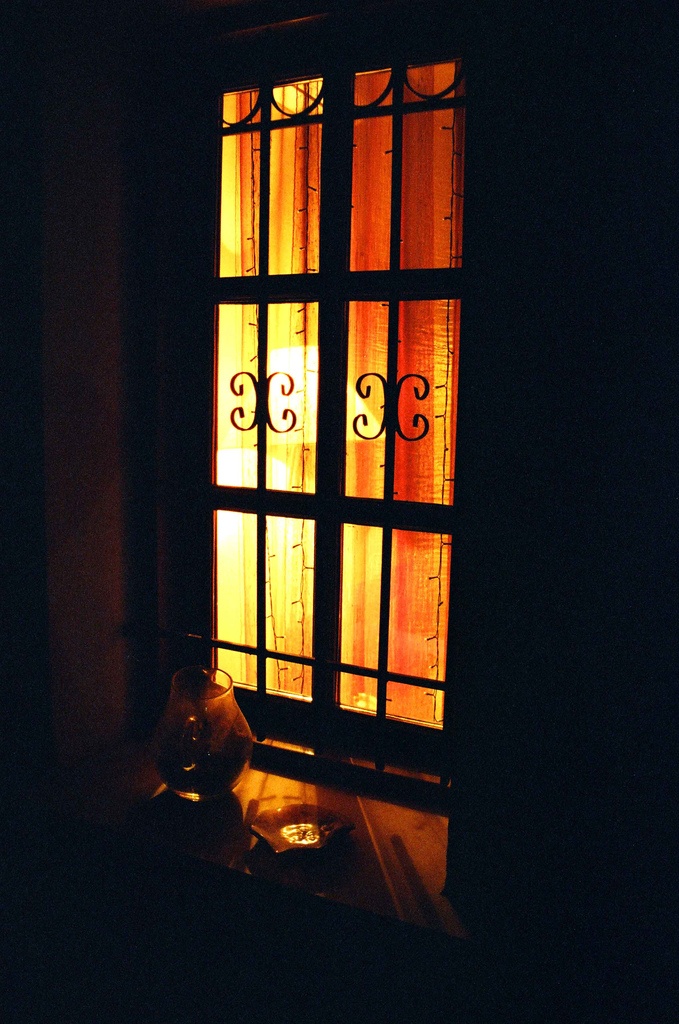 Шид: 170 см / 200 см — (85x130c Modul 18 дюймов, 2 модуля) – (2,79×4,27 фута, 2 модуля)
Шид: 170 см / 200 см — (85x130c Modul 18 дюймов, 2 модуля) – (2,79×4,27 фута, 2 модуля)
Сертификация CE / UL и гарантия 3 года 5 Сделано в Европе
Печать включена
Стандартные и нестандартные размеры
Простота установки
Более 700 вариантов изображений > Посетите библиотеку
Новый фиктивный оконный светильник изделие EDGEWIN — это удобный в использовании продукт со светодиодным освещением. Когда установка будет завершена, изображение, которое вы выбрали из галереи изображений, появится в виде реалистичного окна.
Предлагая простоту установки благодаря своей модульной структуре, EDGEWIN позволяет вам достичь своей цели примерно за 10 минут.
Размер окна можно отрегулировать до желаемых размеров, используя одиночные, двойные, тройные или более модулей вместе в стандартных модулях 85×130 см. А искусственные окна можно сконструировать так, чтобы модули прилегали друг к другу или находились на некотором расстоянии. Кроме того, мы можем произвести полностью настроенные для вас.
Кроме того, мы можем произвести полностью настроенные для вас.
Примечание. Деревянная упаковка продукта в видео была заменена прочной картонной коробкой.
Отзывы клиентов в Google
Предыдущий
Следующий
Фальш-окноФальш-окно
Фальш-окно — идеальное решение для комнат без окон или с недостаточным освещением. Благодаря изображению высокого разрешения, которое работает со светодиодным освещением, оно дает результат, наиболее близкий к реальному окну. Вы можете использовать его в подвалах квартир, стенах без окон, офисах или любых внутренних помещениях.
ФАЛЬШ-ОКНО (ИСКУССТВЕННОЕ ОКНО)
Этот продукт, называемый фальш-окно или искусственное окно , имеет тонкую структуру всего 2,5 см, поэтому вы можете использовать его непосредственно без какого-либо ремонта (подготовки) на поверхности стены и вы можете добиться результата.
Прекрасно гармонирует с деревянным или металлическим каркасом с различными вариантами изображения и дизайна. Поэтому внутренняя архитектура позволяет дополнить целостность с вашими личными вкусами.
ИСКУССТВЕННОЕ ОКНО Эти панели предназначены для создания искусственного окна там, где они применяются. Его можно использовать во всех закрытых помещениях, особенно в темных помещениях без окон.
Его можно даже украсить различными шторами. Вы можете использовать продукты в декоративных и коммерческих целях, например, поддельное окно . Здесь вы можете найти самые привлекательные модели окон идеи фальшивых окон .
Как работает поддельное окно?
1. Фальшивая оконная рама: алюминиевая рама 45 мм окрашена электростатической порошковой краской. Он создает источник света для изображения со светодиодными цепями внутри и является корпусом искусственного окна.
2. Изображение на ткани с задней подсветкой: ткань с изображением на задней панели, изготовленная с использованием стойких к выцветанию чернил. Его можно легко заменить в любой момент. При освещении это изображение с высоким разрешением, которое показывает изображение на нем в цветовых тонах, наиболее близких к его истинному состоянию. Это изображение создает фальшивый пейзаж окна.
Изображение на ткани с задней подсветкой: ткань с изображением на задней панели, изготовленная с использованием стойких к выцветанию чернил. Его можно легко заменить в любой момент. При освещении это изображение с высоким разрешением, которое показывает изображение на нем в цветовых тонах, наиболее близких к его истинному состоянию. Это изображение создает фальшивый пейзаж окна.
Как выбрать изображение?
Варианты изображения для иллюминатора ложного окна , подготовленные отдельно в соответствии с различными группами ложного внутреннего окна в сценах ложного окна (библиотека изображений). Таким образом, при выборе изображений вы также определяете количество фальшивых оконных стекол и тип дизайна.
Вы можете запросить изображение варианта, указанного в качестве формы дизайна, и изображение варианта с другим дизайном.
Например,
В качестве дизайна вам нужна двойная панель 60×120, но нужное изображение связано с другой тройной панелью 60×120. В этом случае желаемый дизайн с двумя панелями 60×120 можно применить к изображению в дизайне с тремя панелями. Вы можете запросить это, связавшись с нами.
В этом случае желаемый дизайн с двумя панелями 60×120 можно применить к изображению в дизайне с тремя панелями. Вы можете запросить это, связавшись с нами.
Однако, в зависимости от ваших предпочтений, вы можете запросить пользовательские изображения, даже если их нет в нашей галерее изображений. Например, «фальшивые окна с изображением пляжа» или «фальшивые окна с видом на океан»
Способ нанесения
Горизонтально или вертикально, непосредственно на поверхность стены. Либо сделать утопленную аппликацию, открыв в стене нишу с гипсокартоном.
Искусственные оконные панели монтируются непосредственно на поверхность стены или потолка. Перед установкой не нужно подготавливать стену.
Просто определите место и закрутите!
Накладной монтаж: Поскольку оконные панели имеют очень тонкую структуру, при накладном монтаже толщина внешней рамы почти равна толщине настоящей оконной рамы. Таким образом, накладные приложения дают отличные результаты, и окно как бы находится внутри стены.
Таким образом, накладные приложения дают отличные результаты, и окно как бы находится внутри стены.
Еще один шаг к профессиональному виду: Вы можете спрятать электрические кабели внутри стены. Однако для этого может потребоваться небольшой ремонт. Если вы собираетесь украсить свое окно шторами, вы также можете спрятать кабели за шторами.
Где использовать фальшивое окно
Некоторые из основных областей, где можно использовать фальшивое оконное освещение , приведены ниже в качестве примеров.
Может использоваться во всех закрытых помещениях, особенно в местах, приведенных в качестве примера.
Комнаты без окон
ложные окна для комнат без окон
Комнаты без окон выглядят темными и мрачными. Эти комнаты обычно не используются, потому что в них нет окон. Вы можете придать своему дому новый вид с помощью фальшивых окон, которые вы будете использовать, чтобы обеспечить использование комнат без окон и придать вашему дому новое пространство.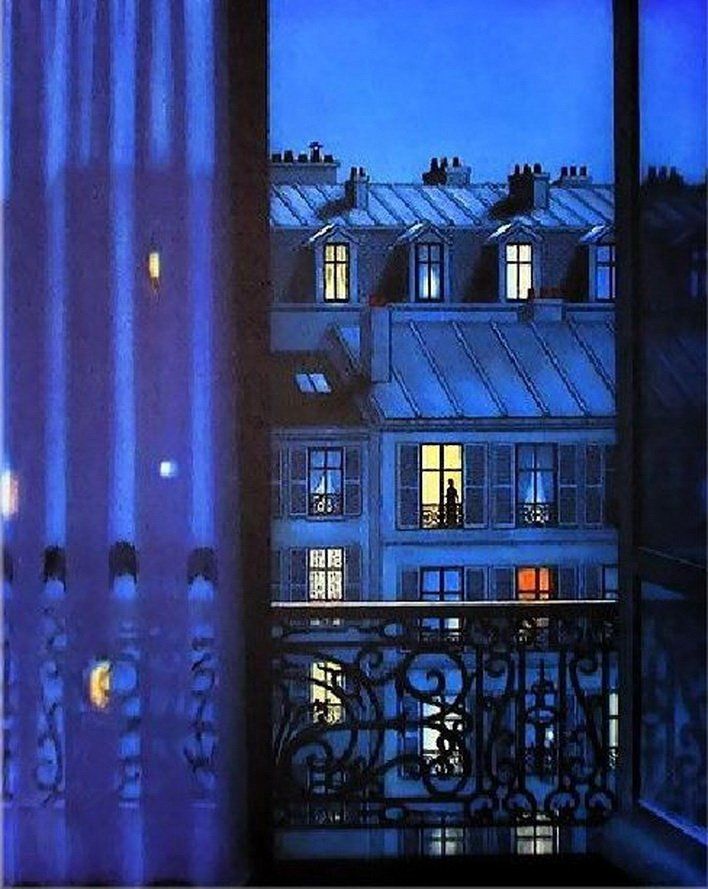 Вы можете выбрать фальш-окно с подсветкой или модели с боковым освещением на фальш-окне без окон 9.1145 . Вы также можете увидеть пейзаж своей мечты в своем фальшивом окне .
Вы можете выбрать фальш-окно с подсветкой или модели с боковым освещением на фальш-окне без окон 9.1145 . Вы также можете увидеть пейзаж своей мечты в своем фальшивом окне .
Комната без окон в вашем доме может быть сделана без окон по разным причинам. Но у вас будет красивая комната с «фальшивыми окнами для комнат без окон» , которую вы можете использовать для создания решений и получения максимально близкого эффекта окна.
Подробнее: Фальш-окна для помещений без окон
ВАННАЯ
СПАЛЬНЯ
ГОСТИНАЯ
ПРИХОЖАЯ
КУХНЯ
ПОДВАЛ
Например, некоторые фальшивые окна на стенах декорации ниже; (идеи декорирования фальшивого окна)
Фальшивое окно в ванной комнате (фальшивое окно ванной)
Фальшивое окно спальни
Фальшивое окно кухни
Фальшивое окно над кухонной раковиной
Фальшивое окно в комнате без окон
Подвал
Идея фальшивого окна в подвале вполне правдоподобна. К сожалению, невозможно иметь настоящее окно в подвальных этажа . В цокольных этажах обычно используется небольшое окно близко к потолку. Тем не менее, эти окна совершенно не видны. Единственная функция этих окон, не имеющих вида, — вентиляция подвала.
К сожалению, невозможно иметь настоящее окно в подвальных этажа . В цокольных этажах обычно используется небольшое окно близко к потолку. Тем не менее, эти окна совершенно не видны. Единственная функция этих окон, не имеющих вида, — вентиляция подвала.
Фальшивые окна подвала должны использоваться для обеспечения прекрасного вида подвала . Искусственные окна, имеющие очень богатый ассортимент с декоративной точки зрения , могут придать невероятный вид подвалам.
Кухня
Фальш-окно ИКЕА
Ванная комната
Создавая превосходный результат для ванных комнат без окон , фальш-окно для ванной комнаты поможет вам освежиться и получить желаемый вид. Особенно в городской жизни ограниченные окна в ванных комнатах делают наши ванные комнаты мрачными. С поддельными окнами вы можете получить окно нужного вам размера.

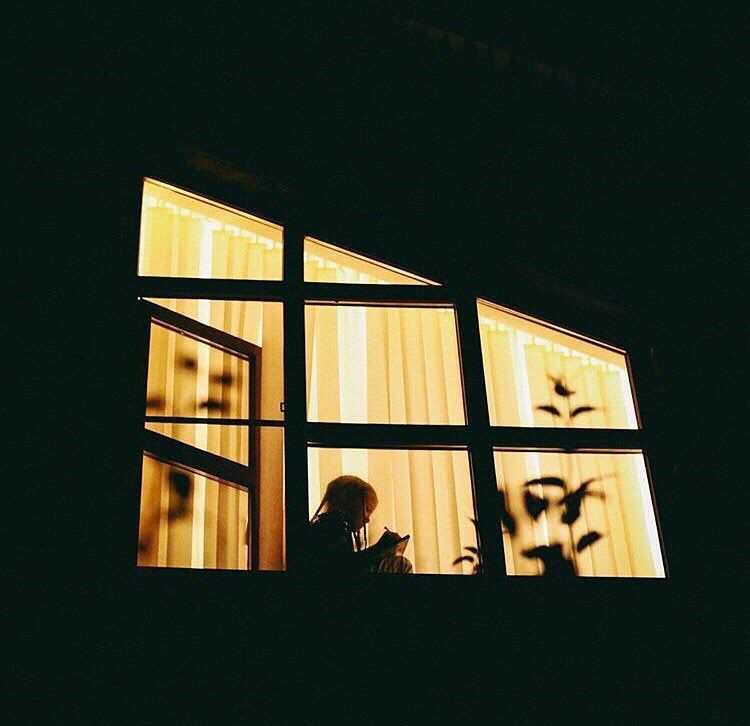 Хобби. Досуг
Хобби. Досуг

 Зарубежная
Зарубежная